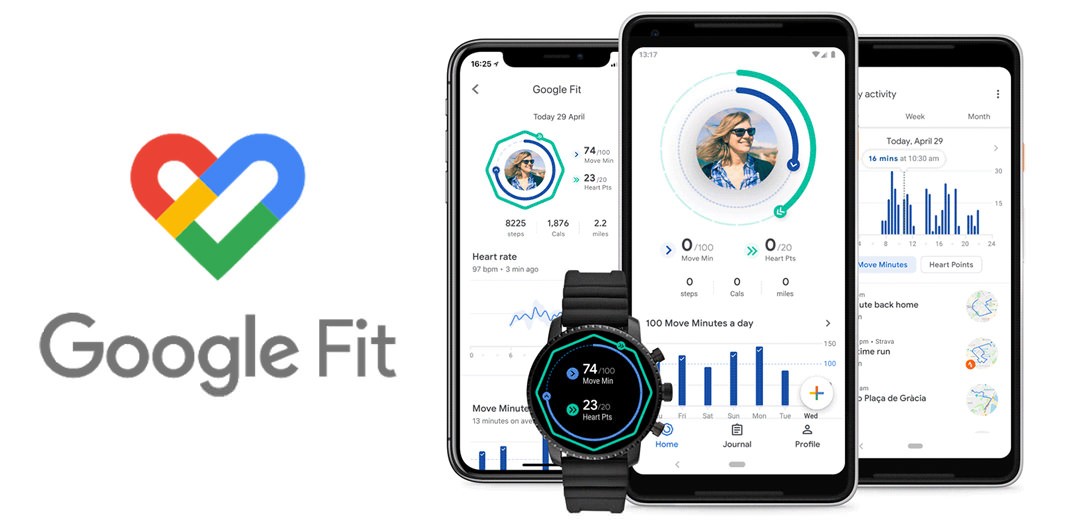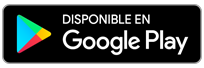Google ha lanzado una nueva versión de su aplicación Google Fit, una app diseñada para ayudar a mantenernos activos y sanos basándose en las recomendaciones de la Asociación Americana del Corazón (AHA) y la Organización Mundial de la Salud (OMS).
Aprovenchando la llegada de la nueva actualización (que según Google debería estar disponible a lo largo de esta semana para todo el mundo), vamos a ver en más profundidad de qué se trata esta app.
¿Pero qué es Google Fit?
Google Fit es la respuesta de Google a la aplicación de Salud de Apple. Básicamente, utiliza los sensores de los dispositivos móviles para realizar un seguimiento automático de diferntes actividades como caminar, andar en bicicleta o correr (entre muchos otros).
Además de hacer el seguimiento de tu ejercicio, también se puede utilizar Google Fit para llevar un registro de tus metas deportivas y de tu progreso si estás buscando perder peso.
Empezando a utilizar Google Fit en iOS y Android
Antes de nada, toca descargar la app, que puedes encontrar gratis en la tienda de aplicaciones de Google Play y App Store:
Es muy sencillo configurar la aplicación. Una vez descargada, debes aceptar las Condiciones de servicio de Google, pulsar Siguiente y conceder acceso a la información de actividad y al historial de ubicación. Los datos de ubicación permiten ver el progreso a lo largo del día y la ubicación del lugar donde se realiza el ejercicio.
¿Cómo hace Google Fit el seguimiento del ejercicio?
Además del propio móvil, Google Fit funciona con dispositivos de Nike+, Withings y Xiaomi, así como con una gran variedad de dispositivos que ejecutan Wear OS (antes conocido como Android Wear), incorporando tus actividades y tu frecuencia cardíaca siempre y cuando tu dispositivo tenga esos sensores.

También es compatible con aplicaciones de terceros como Endomondo, Strava y Under Armour Record, algo ideal si en tu caso utilizas un reloj para correr y también quieres sincronizar los datos con Google Fit (aquí puedes ver todas las apps compatibles con Google Fit).
Para vincular Google Fit a otros dispositivos y aplicaciones de fitness:
- Abre la aplicación que quieras conectar.
- Ir a los ajustes de esa aplicación.
- Seleccionar la opción que diga algo como «vincular otros servicios», «aplicaciones y dispositivos» o «gestionar conexiones».
Si utilizas un dispositivo que registra automáticamente tu actividad pero lo hace mal, siempre puedes modificar tus datos manualmente en la página web de tu usuario de Google Fit.
Añadir una actividad
No a todo el mundo le gusta hacer ejercicio con el móvil encima. En ese caso, a menos que puedas sincronizar los datos de otro dispositivo, haz clic en el botón + y selecciona Añadir actividad para registrar los entrenamientos que hayas realizado sin tu móvil.
Puedes elegir entre cientos de actividades como caminar, correr o andar en bicicleta y poner la cantidad de tiempo que has hecho ejercicio. Google añadirá el tiempo activo a tu perfil, y para actividades como caminar y correr estimará la cantidad de pasos que has dado.
Ver tus datos en Google Fit
Con el nuevo diseño de Google Fit verás una interfaz mucho más limpia, en la que destacan tres nuevas pestañas:
- Home: aquí podrás ver tu foto de perfil junto a un círculo azul (Minutos Activos) y uno verde (Puntos Cardio). Explicaremos más adelante de qué va esto. En esta pestaña también puedes ver estadísticas sobre los pasos que has dado, calorías quemadas, distancia recorrida, frecuencia cardíaca (si procede) o tu peso. Pulsando en tu foto de perfil verás tus actividades por día, semana y mes.
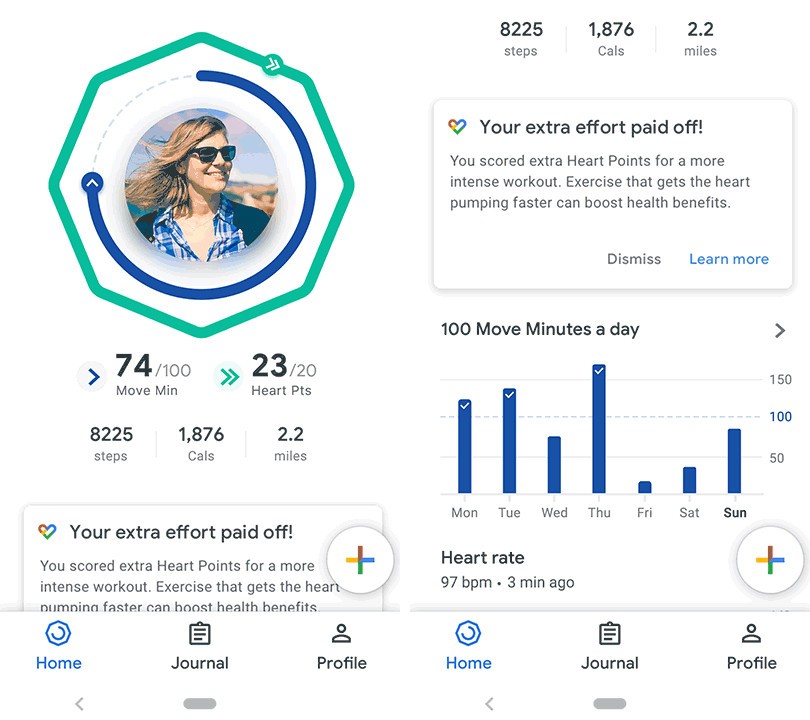
- Journal: como indica la palabra, se trata de un diario en el que puedes visualizar el registro de todas tus actividades (ya sean propias de Google Fit o de servicios de terceros):
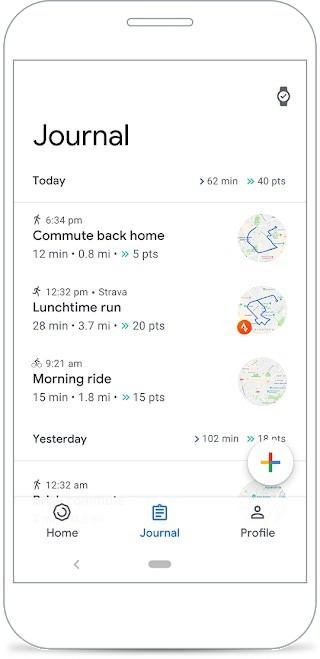
- Profile: en esta pestaña verás los datos relacionados directamente a tu perfil, como tus objetivos, género, fecha de nacimiento, peso y altura.
Objetivos de actividad para mejorar tu salud
Como decía al principio, la nueva actualización de Google Fit se centra en el movimiento y la salud cardiovascular, con el objetivo de mostrarte que no se necesita mucho para alcanzar unos objetivos semanales determinados científicamente para tener un estado saludable.
Cuando tu aplicación se actualice esta semana, verás dos círculos alrededor de tu foto de perfil en la página de inicio:
- El de color azul (Minutos Activos) representa el movimiento que has hecho. Alcanzar este objetivo es sencillo, ya que obtienes puntos por cada minuto que te muevas.
- El de color verde (Puntos Cardio) es algo más difícil de completar. Google te dará un punto por cada minuto que estés en una zona cardíaca moderada (como andar) y dos por cada minuto en una zona cardíaca alta (corriendo).
Esto es fácil de calcular cuando tienes un dispositivo con sensor de frecuencia cardíaca. De no ser así, Google hará una estimación basándose en los datos que tenga (tiempo que has estado moviéndote o número de pasos que has dado).
Quizás esta no sea la forma más precisa de dar puntos, pero al menos ofrece una alternativa si no tienes un dispositivo para registrar actividad. Hay que recordar que uno de los objetivos de Google aquí es educar en salud, así que si la gente al menos sabe lo que debe hacer, es de esperar que encuentre maneras de ser más activo a lo largo del día.
A medida que vayas añadiendo actividades, irás viendo tarjetas con consejos y entrenamientos personalizados basados en tu estado de salud.
¿Necesitas más ayuda con Google Fit?
Artículo anterior
Cómo eliminar aplicaciones preinstaladas de Android que no necesitasArtículo siguiente
Cómo conectar un altavoz Bluetooth al móvil